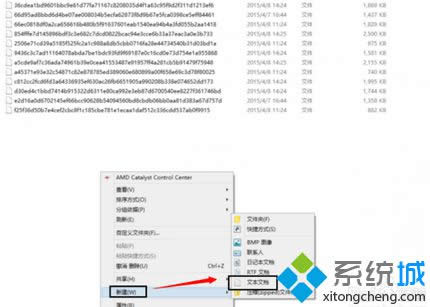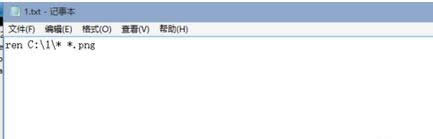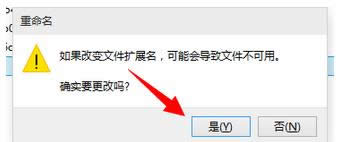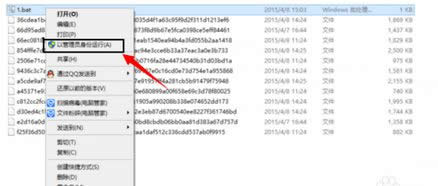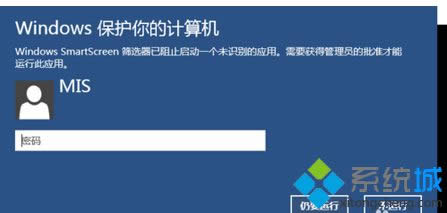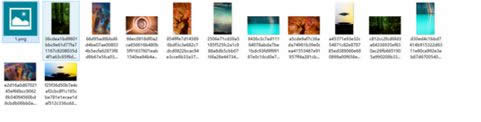- 本教程告訴你電腦win8怎么升級(jí)window
- 本教程告訴你win8怎么升級(jí)windows1
- Win8無(wú)法退出家庭組怎樣辦
- 本教程告訴你電腦win8怎么升級(jí)window
- u盤安裝系統(tǒng)的步驟,本教程教您u盤安裝win
- 本教程告訴你win8怎么升級(jí)windows1
- u盤怎么裝系統(tǒng),本教程教您怎么使用u盤安裝w
- 筆記本系統(tǒng),本教程教您筆記本U盤怎么安裝wi
- win8安裝圖文教程(圖解),本教程教您U盤
- 開(kāi)機(jī)進(jìn)不了bios,本教程教您怎么處理win
- 筆記本usb重裝系統(tǒng)(安裝系統(tǒng)),本教程教您
- u盤打開(kāi)盤裝系統(tǒng),本教程教您u盤打開(kāi)盤裝wi
推薦系統(tǒng)下載分類: 最新Windows10系統(tǒng)下載 最新Windows7系統(tǒng)下載 xp系統(tǒng)下載 電腦公司W(wǎng)indows7 64位裝機(jī)萬(wàn)能版下載
Windows8系統(tǒng)大局部更改文件名的詳細(xì)步驟(圖文)
發(fā)布時(shí)間:2021-11-16 文章來(lái)源:xp下載站 瀏覽:
|
Windows 8是美國(guó)微軟開(kāi)發(fā)的新一代操作系統(tǒng),Windows 8共有4個(gè)發(fā)行版本,分別面向不同用戶和設(shè)備。于2012年10月26日發(fā)布。微軟在Windows 8操作系統(tǒng)上對(duì)界面做了相當(dāng)大的調(diào)整。取消了經(jīng)典主題以及Windows 7和Vista的Aero效果,加入了ModernUI,和Windows傳統(tǒng)界面并存。同時(shí)Windows徽標(biāo)大幅簡(jiǎn)化,以反映新的Modern UI風(fēng)格。前身旗形標(biāo)志轉(zhuǎn)化成梯形。 我們都知道,win8系統(tǒng)里面的文件名都是不一樣的,有時(shí)候由于工作要求會(huì)要修改文件名,如果文件比較少可以一個(gè)一個(gè)進(jìn)行修改,如果幾百個(gè)大批量文件需要改,那么就沒(méi)辦法一個(gè)一個(gè)修改了。這時(shí)候自帶的ren工具就可以實(shí)現(xiàn)批量更改文件名了。接下來(lái)小編教大家在win8系統(tǒng)批量修改文件名的方法。 解決方法如下: 1、首先需要把系統(tǒng)擴(kuò)展名都顯示出來(lái)。點(diǎn)擊一下查看,再勾上擴(kuò)展名;
2、在系統(tǒng)中的任意一個(gè)文件夾中新建一個(gè)文本文檔;
3、在文本文檔中寫(xiě)入:ren c:\1\ *.*jpg 然后再保存下來(lái); 備一下大意: ren:更新擴(kuò)展名的工具 C:\1\:C盤下1這個(gè)文夾 *.*jpg:中的所有文件都更改成.jpg格式。
4、把剛剛新建的那個(gè)文本文件更改它的后綴名為.bat;
5、確認(rèn)它的后綴名更改;
6、這一步比較重要,在BAT文件上點(diǎn)擊一下右鍵,然后再選擇【以管理員身份運(yùn)行】;
7、如果出現(xiàn)如下圖所示的界面,再輸入你登陸的這個(gè)系統(tǒng)賬號(hào)的密碼。然后點(diǎn)擊【仍要運(yùn)行】然后會(huì)提示是不是要運(yùn)行這文件,再確定一下就會(huì)閃一下;
8、就是把剛剛的那個(gè)文件中的所有文件的格式都更改成JPG格式了。更改成其它格式也是同樣的道理。
win8系統(tǒng)批量修改文件名的詳細(xì)步驟分享到這里了,有需要大批量修改文件名的用戶不妨參考以上教程,希望對(duì)大家有所幫助! Windows 8是對(duì)云計(jì)算、智能移動(dòng)設(shè)備、自然人機(jī)交互等新技術(shù)新概念的全面融合,也是“三屏一云”戰(zhàn)略的一個(gè)重要環(huán)節(jié)。Windows 8提供了一個(gè)跨越電腦、筆記本電腦、平板電腦和智能手機(jī)的統(tǒng)一平臺(tái)。 |